发布时间:2019年02月01日 16时08分04秒作者:绿茶系统来源:www.leisu123.com
一般在进行电脑开机之后,会在桌面查看到显示的桌面图标的快捷键,有的用户在进行桌面图标设置的时候发现出现异常的情况,显示的桌面图标的全部不见了,并且不能找到,那么win10桌面图标全部不见了怎么办呢?

1、win10桌面图标全部不见了怎么办?右键单击桌面空白处选择查看,点击显示桌面图标。

2、使用快捷键Ctrl+shift+Esc打开任务管理器,点击文件的运行新任务,输入explorer.exe,确定重启文件资源管理器。
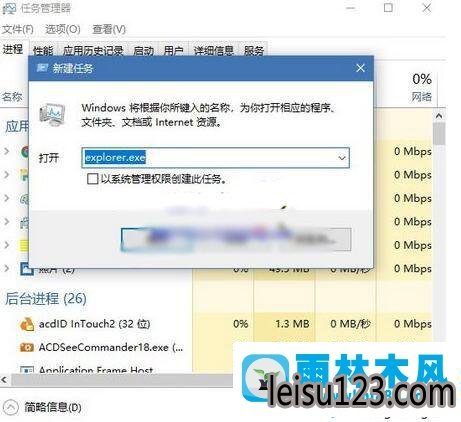
等待系统的自动重新启动文件资源管理器,完成之后返回桌面进行查看,就能够发现所有的桌面图标全部显示在桌面,可以进行操作设置,如果用户不知道win10桌面图标全部不见了怎么办,需要进行电脑的资源管理器的相关设置完成操作解决,希望能够对用户有所帮助。